Come reimpostare la password di Twitch
Dimenticare la password è una cosa comune per qualcuno che gestisce troppi account di social media. E ad essere onesti, chi non lo fa? Oggi, quasi tutti hanno una forte presenza non su una, ma su una serie di piattaforme di social media. E una di queste piattaforme è Twitch, che è fondamentalmente un paradiso per ogni appassionato di giochi. Se sei un utente di Twitch, allora sai quanti dati importanti contiene effettivamente il tuo account. Ma cosa accadrebbe se durante la gestione di altri account di social media ti fossi improvvisamente dimenticato la password di Twitch. Significa che hai perso tutti i tuoi dati preziosi? Beh, non proprio.
Twitch di Amazon , come ogni altra piattaforma, ti consente anche di reimpostare la password in modo da poter recuperare il tuo account. Inoltre, puoi anche modificare la tua password esistente per renderla più sicura. Ovviamente, richiede alcuni sforzi da parte tua, ma non richiede molto tempo. E in questo articolo, ti mostreremo il processo per farlo sul tuo PC e sul tuo smartphone.
Consigliato: Come abilitare l’autenticazione a due fattori su Twitch
Contenuti
Reimposta la password di Twitch
La necessità di reimpostare la password di Twitch emerge quando qualcuno dimentica la propria password. E se è quello che sta succedendo con te, non farti prendere dal panico, invece, segui questi passaggi.
Nota: Per poter reimpostare la tua password, è importante ricordare la tua Nome utente Twitch insieme al tuo email registrata. Puoi andare avanti senza il nome utente, ma è necessario avere accesso all’indirizzo email registrato.
Su PC
1. Innanzitutto, vai a Pagina di accesso di Twitch e fare clic sul ‘Problemi nel Login?’ opzione appena sotto la sezione password.
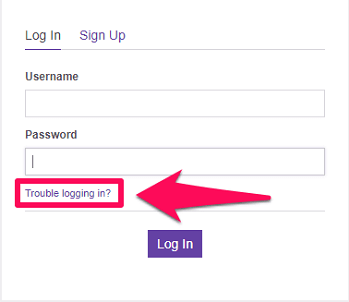
2. Ora, la pagina di reimpostazione della password si aprirà nella nuova finestra. Ecco, risolvi il reCAPTCHA dopo aver inserito il tuo Nome utente ed e-mail di Twitch. Successivamente, clicca su Invia istruzioni opzione.
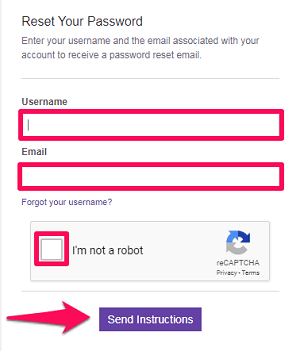
Nota: Se non ricordi il tuo nome utente, fai clic su ‘Hai dimenticato il tuo nome utente?’ opzione nella pagina di reimpostazione della password. Ora ti verrà richiesto di inserire semplicemente il tuo indirizzo e-mail registrato per ottenere il tuo nome utente tramite l’e-mail. Infine, dopo aver appreso qual è il tuo nome utente associato, puoi tornare al secondo passaggio del processo.
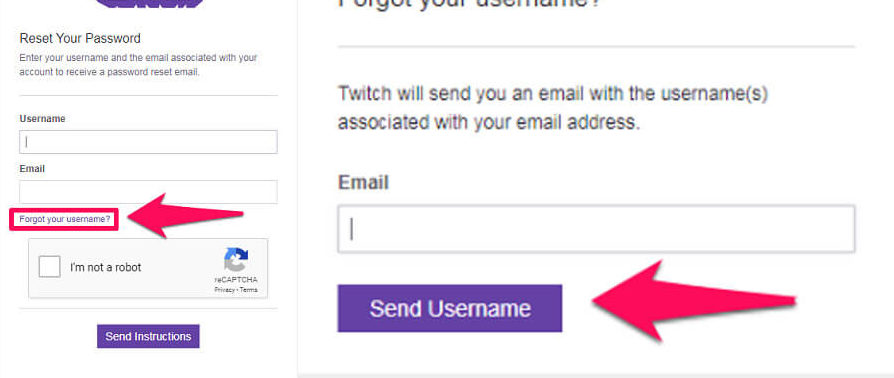
3. Non appena hai finito con il secondo passaggio, riceverai un’e-mail di reimpostazione della password da Twitch. All’interno dell’e-mail, vedrai un link con il nome ‘Reimposta la tua password,’ cliccaci sopra.
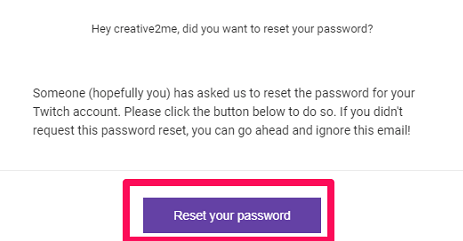
4. Ora si aprirà una nuova finestra in cui puoi impostare la tua nuova password. Inoltre, assicurati di utilizzare una password complessa per una maggiore sicurezza.
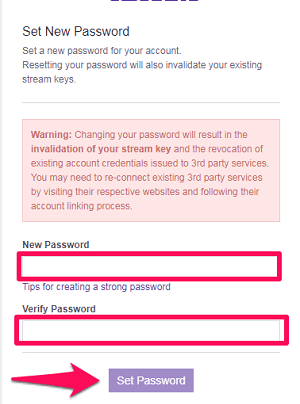
E il gioco è fatto, hai reimpostato con successo la tua password Twitch per recuperare il tuo account.
Su Android e iOS
Se preferisci utilizzare Twitch sul tuo smartphone piuttosto che su PC, allora vorresti reimpostare la tua password Twitch anche su dispositivo mobile. In tal caso, puoi seguire i passaggi indicati. Inoltre, i passaggi indicati di seguito sono esattamente simili per entrambe le piattaforme Android e iOS.
1. Inizia il processo avviando l’app Twitch sul tuo smartphone e selezionando l’opzione di accesso.
2. Quindi, tocca ‘Problemi nel Login?’ opzione per accedere alla pagina di reimpostazione della password, dove puoi utilizzare la tua e-mail o il tuo numero di telefono per reimpostare la password.
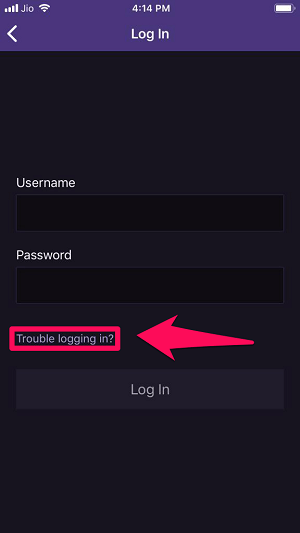
3. Telefono: Se vuoi andare con il tuo numero di telefono, tocca il ‘Usa invece il telefono’ opzione. Successivamente, inserisci il tuo numero di telefono con il prefisso internazionale e quindi tocca Continua.
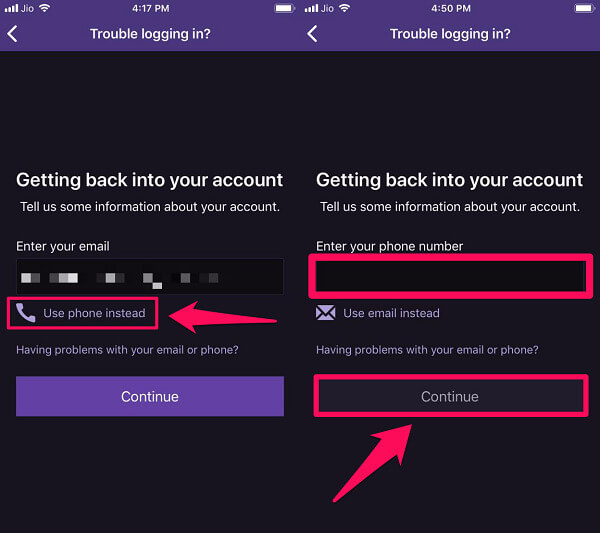
Ora riceverai un codice di verifica sul tuo numero e, dopo aver inviato quel codice, potrai impostare direttamente una nuova password per il tuo account.
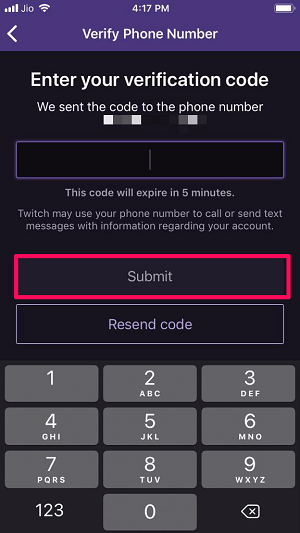
4. E-mail: Se desideri utilizzare la tua e-mail al posto del numero di telefono, inserisci semplicemente la tua e-mail registrata nella casella e quindi tocca Continua.
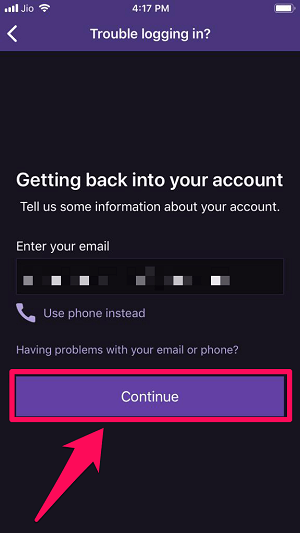
Ora, digita il tuo nome utente Twitch nella casella e quindi tocca ‘Invia link per reimpostare la mia password’ opzione. Successivamente, riceverai il link per la reimpostazione della password nella rispettiva e-mail.
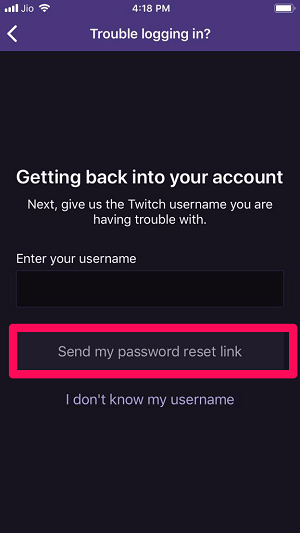
Nota: Se non ricordi il tuo nome utente Twitch, puoi toccare il ‘Non conosco il mio nome utente’ opzione per ricevere il tuo nome utente tramite e-mail. E dopo aver appreso qual è il tuo nome utente, puoi tornare al quarto passaggio.
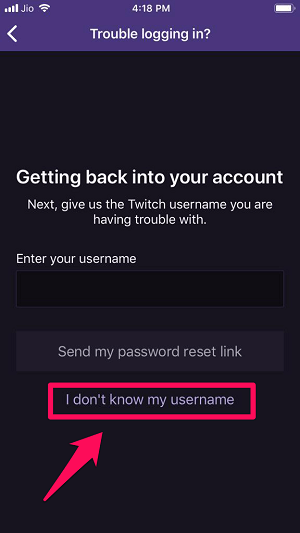
5. Infine, apri l’e-mail con il link Reimposta la mia password e toccalo. Ora sarai nella pagina in cui puoi impostare una nuova password per il tuo account.
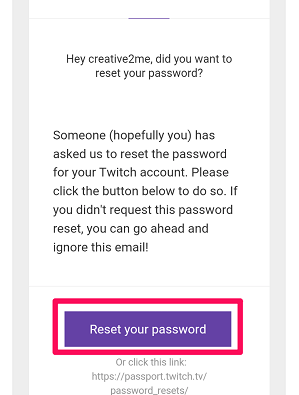
La reimpostazione della password di Twitch non funziona?
Bene, questo non accade così spesso, ma a volte il link di reimpostazione della password non si apre e mostra un errore. In tal caso, non hai altra scelta che scrivere di questo problema al Supporto per Twitch. Perché solo loro possono tirarti fuori da questo strano e insolito problema.
Cambia la tua password Twitch
Ti capita mai di aver impostato una password debole per il tuo account e di esserti reso conto del tuo errore dopo un po’ di tempo? Bene, non è ancora troppo tardi per cambiare la tua password Twitch in qualcosa di forte. E se è quello che vuoi fare, puoi seguire i seguenti passaggi.
1. Accedi al tuo account Twitch utilizzando il tuo nome utente e la password corrente.
2. Ora, fai clic sul tuo avatar Twitch nell’angolo in alto a destra dello schermo.

3. Successivamente, vai alle impostazioni del tuo profilo Twitch facendo clic su Impostazioni profilo opzione.

4. All’interno delle impostazioni, vai a Sicurezza e Privacy scheda.
5. Ora scorri un po’ verso il basso per vedere la sezione di sicurezza dove vedrai il ‘Cambia la password’ opzione. Cliccaci sopra.
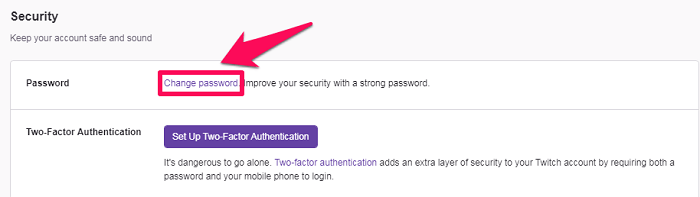
6. Infine, si aprirà una nuova finestra in cui prima dovrai inserire la tua vecchia password. E dopo, puoi fornire una nuova password per il tuo account Twitch e quindi fare clic su Imposta password opzione.
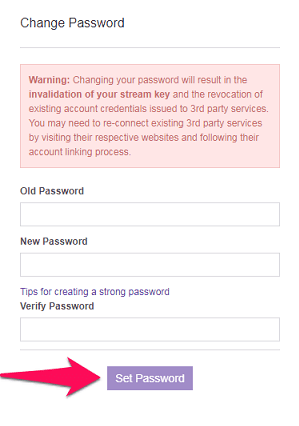
Questo è tutto ciò che dovevi fare per cambiare la tua password Twitch. Ora verrai reindirizzato alla home page di Twitch.
Consigliato: Come cambiare nome su Twitch
Avvolgere Up
Non essere in grado di accedere al tuo account a causa della dimenticanza della password può essere davvero frustrante. Ma ora sai come reimpostare o modificare la password del tuo account Twitch in pochi minuti. E anche se non hai dimenticato la password, anche in questo caso, conoscere il processo per reimpostare la password può tornare utile da qualche parte in futuro. E speriamo davvero che tu sia riuscito a seguire il processo senza alcuna difficoltà.
ultimi articoli
